
Možete saznati od čega se hardver instalira na vašem poslužitelju BIOS / UEFI, ili kroz zasebno sučelje za upravljanje poslužiteljem koje ima većina industrijskih poslužitelja (HPE ILO, Dell iDRAC, IBM BMC, IPMI itd.). Ali što ako poslužitelj nema sučelje upravljanja (ili nije dostupan), a nije poželjno ponovno pokrenuti poslužitelj? U ovom ćemo članku, koristeći primjer CentOS-a, razmotriti osnovne Linux naredbe i uslužne programe koji će pružiti detaljne informacije o hardveru poslužitelja: RAM, procesor, hard diskove, postavke matične ploče i BIOS-a..
sadržaj:
- Podaci o memoriji Linuxa (RAM)
- Kako saznati podatke o procesoru (CPU) u Linuxu?
- Informacije o tvrdom disku Linux poslužitelja
- Dmidecode uslužni program: dobiti informacije o matičnoj ploči, BIOS-u itd..
Podaci o memoriji Linuxa (RAM)
Informacije o količini RAM-a na poslužitelju možete dobiti pomoću ugrađenih alata Linux CentOS (ove naredbe ne daju detaljne podatke, ali su vrlo prihvatljive za brzu procjenu).
# besplatno -m
ili
# besplatno -g
Prva će pokazati količinu memorije u megabajtima, a druga u gigabajtima (podatak o količini RAM-a naveden je u vrijednosti Mem: ukupno).

Veličina će biti prikazana upravo tamo. razmjena.
Informacije o RAM-u također možete dobiti iz datoteke / proc / meminfo:
# grep MemTotal / proc / meminfo
# grep SwapTotal / proc / meminfo
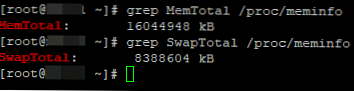
Prva opcija je, po mom mišljenju, praktičnija, jer odmah vidite i iskorištenu memoriju i besplatnu.
Postoji i još nekoliko opcija za provjeru količine RAM-a na poslužitelju:
# vmstat -s
16044948 K ukupna memorija 625540 K rabljena memorija 2677508 K aktivna memorija 514664 K neaktivna memorija 11327980 K slobodna memorija 169676 K memorijska memorija 3921752 K swap predmemorija 8388604 K ukupno zamjena 0 K upotrijebljena zamjena 8388604 K besplatna zamjena 3633471 ne simpatični korisnik CPU tikovi 2229 lijepi korisnik cpu tipovi 11250866 sustav cpu tipovi 5484997226 mirovanje cpu tipovi 4290610 IO-čekanje cpu tipovi 0 IRQ cpu tipovi 1059724 softirq cpu tipovi 0 ukradeni cpu tikovi 337077 stranica stranica na stranici 115989880 stranica stranica str. 0 stranica zamijenjeno 0 stranica zamijenjeno out6868 3838 prekinuta van 668 1572865665 vrijeme dizanja 5825288 vilice
Vmstat prikazuje ne samo fizičku memoriju poslužitelja, već i sve statističke podatke o virtualnoj memoriji.
Ili pokrenite naredbu vrh a u gornjem bloku pogledajte informacije o RAM-u:
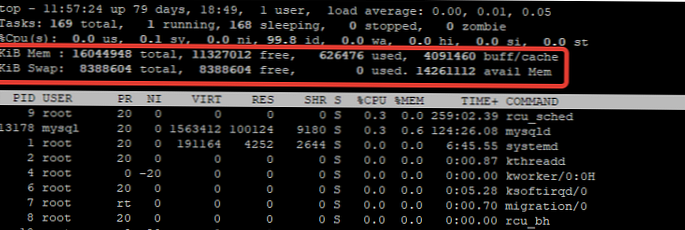
Tu je i zgodan uslužni program na vrhu, koji će vam pokazati količinu RAM-a na poslužitelju, kao i podatke o zauzetoj, spremljenoj memoriji i slobodnoj memoriji.
Atop alat možete instalirati iz spremišta EPEL pomoću yum (dnf):
# yum instalirajte odozgo
Na vrhu izlaz:
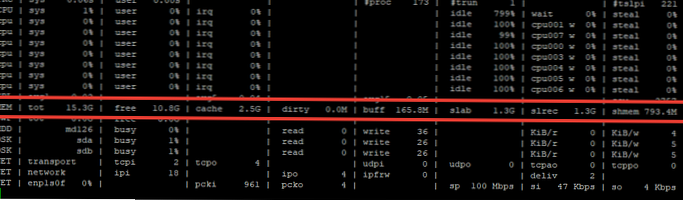
Trebao bi biti u vašem arsenalu i ne manje zgodan uslužni program nmon. Instalirajte ga na poslužitelj:
# yum instalirati nmon -y
Pokrenite naredbu nmon, a za provjeru RAM-a pritisnite m:
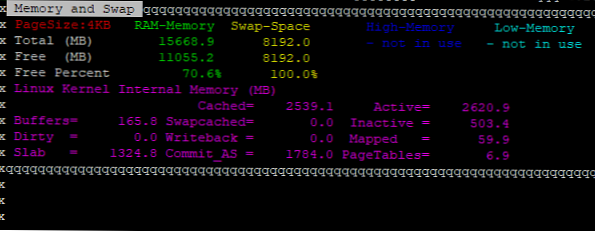
No, sve gore navedene alate pokazuju samo količinu memorije, ali brzina modela i ostale karakteristike nisu. Ako su vam potrebne detaljnije informacije o oblicima memorije (proizvođač, vrsta, učestalost), možete koristiti uslužni program dmidecode:
# dmidecode -t 17
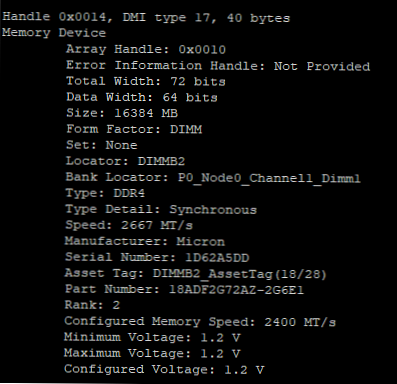
Kao što možete vidjeti, dmidecode prikazuje detaljnije informacije o instaliranim memorijskim modulima..
Kako saznati podatke o procesoru (CPU) u Linuxu?
Informacije o procesoru Linux mogu se dobiti na nekoliko načina. Započnimo s najjednostavnijom stvari - dobivanjem informacija iz / proc / cpuinfo datoteke:
# mačka / proc / cpuinfo | grep model
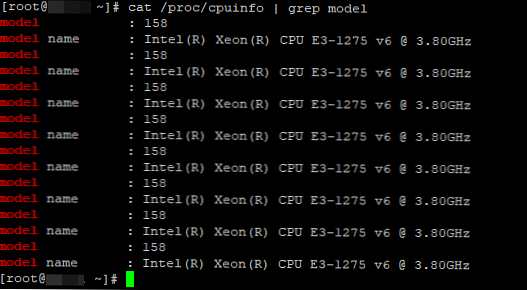
Da biste saznali broj jezgara, učinite:
# mačka / proc / cpuinfo | grep procesor
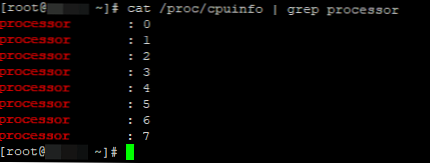
U mom slučaju poslužitelj ima 8 jezgara.
Za više informacija o procesoru, možete saznati naredbu lscpu:
# lscpu
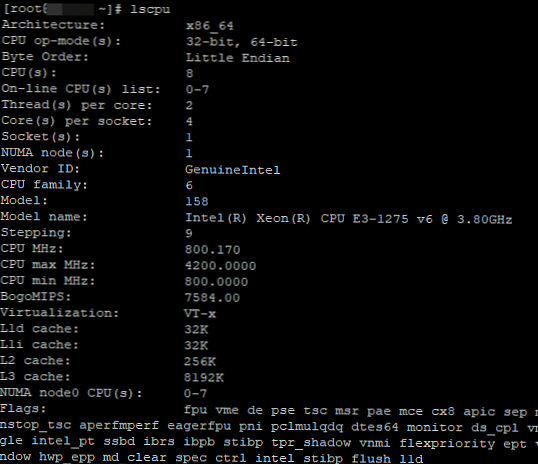
Lscpu uslužni program će vam pokazati broj jezgara, model procesora, maksimalnu frekvenciju, veličine predmemorije procesora, NUMA čvorove i još mnogo toga..
Broj jezgara, također možete saznati pokretanjem naredbe na vrhu ili nproc - sve:

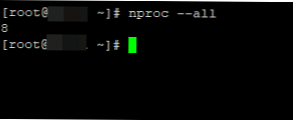
Da biste prikazali detaljne informacije, možete po želji instalirati uslužni program CPUID:
# yum instalirajte cpuid -y
Nakon instalacije, pokrenite naredbu:
# cpuid
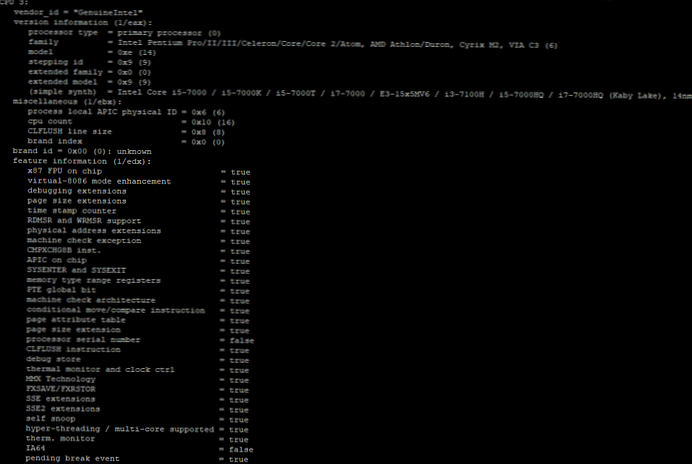
Primat ćete informacije ne samo o modelu procesora, već o vrsti i obitelji procesora, konfiguraciji predmemorije, funkciji upravljanja napajanjem i mnogim drugim.
Korištenje uslužnog programa demidecodev Također možete saznati sve informacije o procesorima instaliranim na poslužitelju:
# dmidecode - procesor
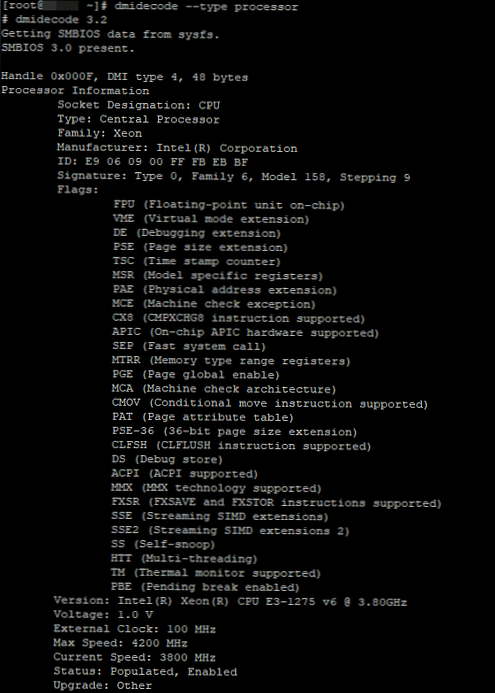
I možda zadnji uslužni program za provjeru procesora inxi. Ovo je bash skripta koja će vam pokazati model procesora, veličinu predmemorije, učestalost i dodatne mogućnosti procesora. Instalirajte ga:
# yum instalirajte inxi -y
Pokrenite skriptu:
# inxi -C

Informacije o tvrdom disku Linux poslužitelja
Da biste dobili informacije o tvrdim diskovima u sustavu, obično koristim uslužni program hdparm. Najprije ga morate instalirati iz spremišta:
# yum instalirajte hdparm -y
Da biste dobili podatke na tvrdom disku, trebate navesti naziv uređaja:
# hdparm -I / dev / sdb
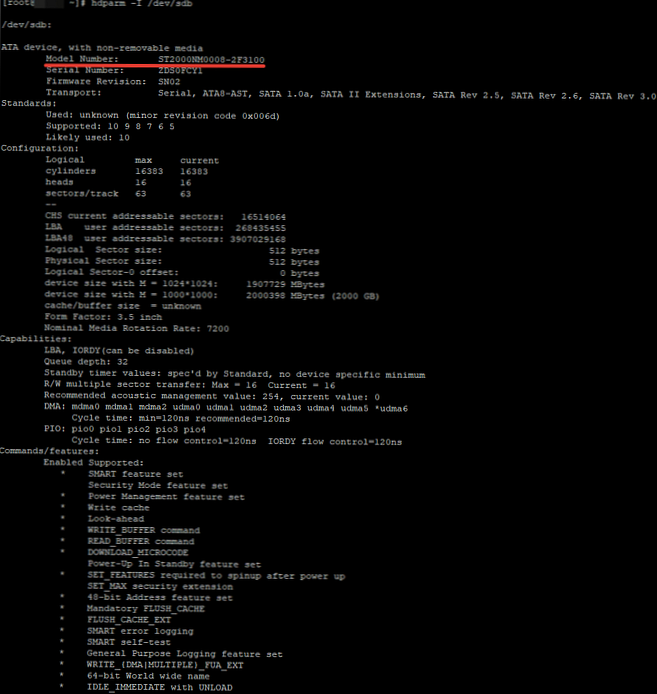
Kao što vidite, prilikom provjere prikazuju se model diska, serijski broj, inačica firmver-a diska, cilindri, okr / min, podržane funkcije i brojne druge informacije.
Druga ne manje popularna korisnost je smartctl (već je zadano instalirano u sustavu). Da biste prikazali podatke o disku, učinite:
# smartctl -d ata -a -i / dev / sdb
Informacije će se pružiti s istim detaljima:
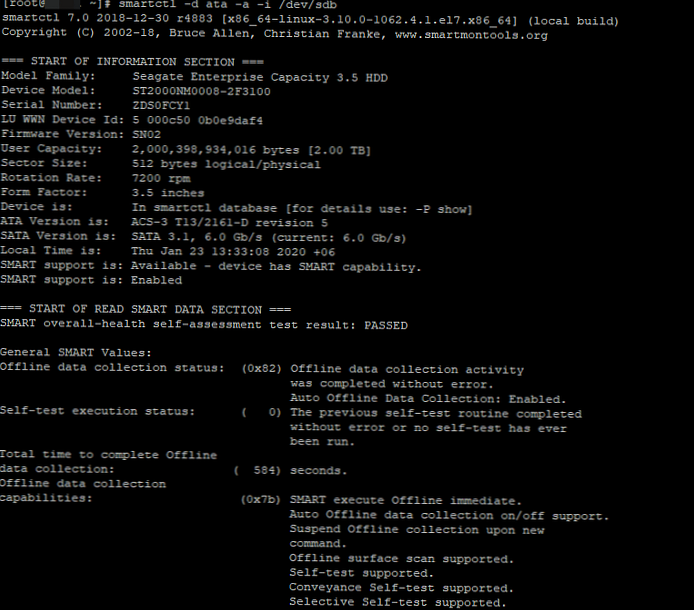
Još jedan vrlo zgodan uslužni program lshw. Instalirajte ga:
# yum instalirajte lshw -y
Pokrenite naredbu:
# lshw -klasični disk
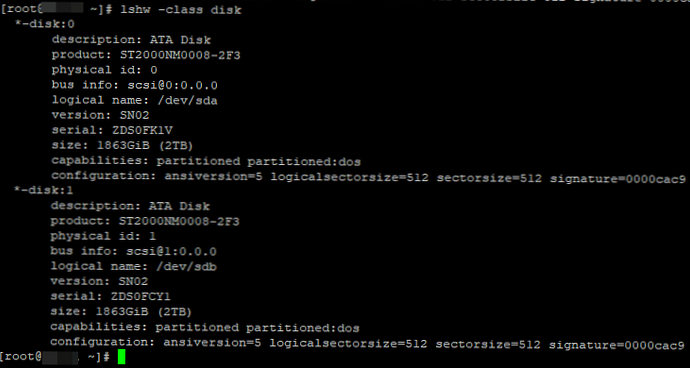
Dmidecode uslužni program: dobiti informacije o matičnoj ploči, BIOS-u itd..
U ovom ću dijelu navesti primjere naprednije uporabe uslužnog programa dmidecode. Dmidecode omogućuje dobivanje podataka o hardveru poslužitelja na temelju podataka iz BIOS-a prema SMBIOS / DMI standardu.
Pomoću dmidecode-a možemo dobiti informacije o matičnoj ploči, biosu, šasiji i utorima poslužitelja. Na primjer:
# dmidecode matična ploča - dobiti informacije o matičnoj ploči.
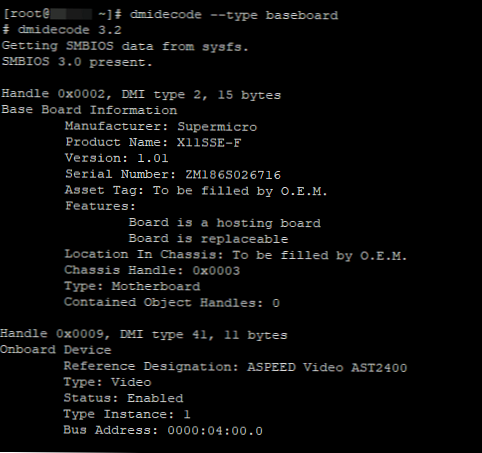
# dmidecode bios - BIOS informacije (verzija, podržane značajke).
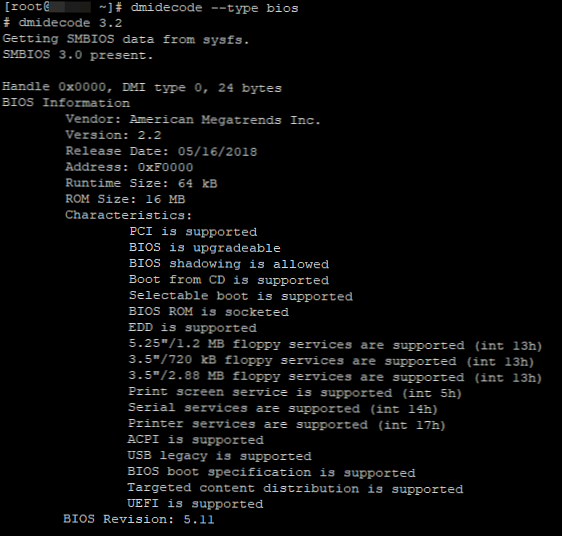
# dmidecode šasija - informacije o kućištu poslužitelja (šasije).
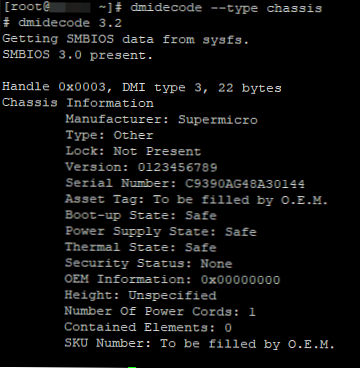
utor za # dmidecode - informacije o upotrijebljenim utorima na matičnoj ploči.
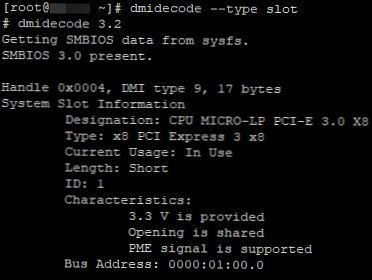
Za prikupljanje svih podataka o hardveru o hardveru vašeg Linux poslužitelja možete koristiti prethodno spomenuti uslužni program lshw:
# lshw -html> server_info.html
Sve će informacije biti prenesene u html datoteku.
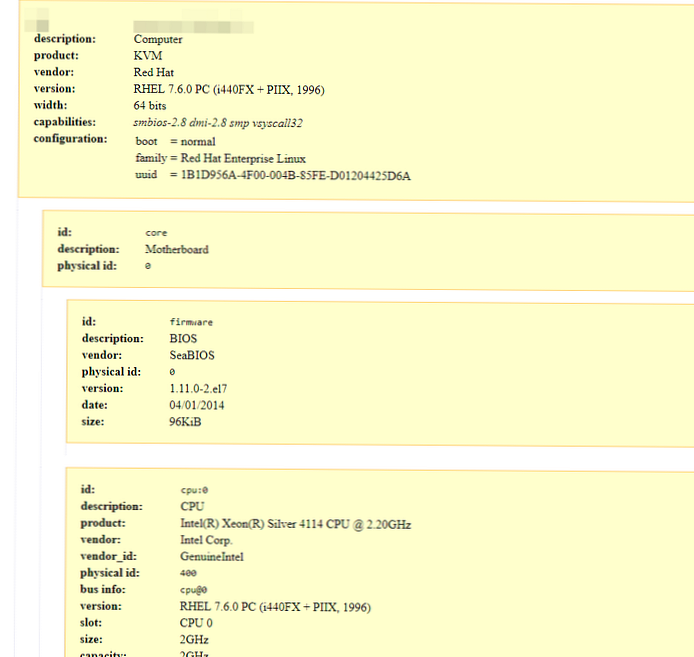
Dakle, pogledali smo kako doći do podataka o hardveru o vašem poslužitelju. Nadam se da će ove informacije biti korisne mnogim korisnicima, a možda i administratorima.











